Les éditeurs vidéo inversés offrent un moyen fantastique d'ajouter une touche unique à vos vidéos, qu'il s'agisse de recréer un moment amusant à l'envers ou de créer quelque chose de vraiment époustouflant. Par exemple, vous pouvez créer des images de vidéosurveillance inversées ou vous pouvez rembobiner et réimaginer un événement enregistré particulier, et vous voulez l'éditeur vidéo inversé parfait pour faire le travail. Voici une plongée en profondeur dans les meilleurs créateurs de vidéos inversées que vous pouvez utiliser.
Dans cet article
Meilleur éditeur de vidéo inversée pour PC (Mac et Windows)
1. Wondershare Filmora
Wondershare Filmora est l'un des meilleurs éditeurs vidéo inversés pour PC en raison de son incroyable collection de fonctionnalités, de sa facilité d'utilisation, de sa flexibilité, de sa compatibilité et de sa vitesse.
Compatible avec Windows, Mac, Android et iOS, Filmora propose des fonctionnalités de montage vidéo de base, avancées et basées sur l'IA qui vous aident à améliorer l'efficacité du montage. En tant qu'éditeur vidéo inversé, Fillmore vous permet d'inverser des vidéos en un seul clic et d'ajuster la vitesse de la vidéo selon vos préférences. Avec six puissants modèles de rampe de vitesse prédéfinis, vous pouvez le régler manuellement pour qu'il inverse plus rapidement ou plus lentement que la vitesse normale.
De plus, Filmora offre bien d'autres choses ! Voyons quelques-unes de ses fonctionnalités clés ci-dessous.
Principales fonctionnalités :
- Plus de 2,3 millions de ressources visuelles pour créer des visuels époustouflants.
- Extraire l'audio des vidéos pour inverser l'audio et la vidéo séparément.
- Générer une musique de fond en fonction du contenu vidéo ou choisir le sujet, l'ambiance et le genre avec générateurs de musique IA gratuits.
- Divers effets vidéo peuvent être combinés avec une fonction d'inversion vidéo.
- Suivez et remplacez les surfaces planes par un suivi planaire dans les séquences vidéo.
- Supprimez le grain des vidéos à trois niveaux différents avec la réduction du bruit vidéo
- Supprimez le flou des vidéos en quelques clics grâce à la puissance des optimiseurs vidéo IA.
Comment utiliser un éditeur de vidéo inversée ?
- Téléchargez et installez Filmora sur votre ordinateur.
- Exécutez-le sur votre ordinateur > cliquez sur Nouveau projet > recherchez l'onglet « Importer un média ».
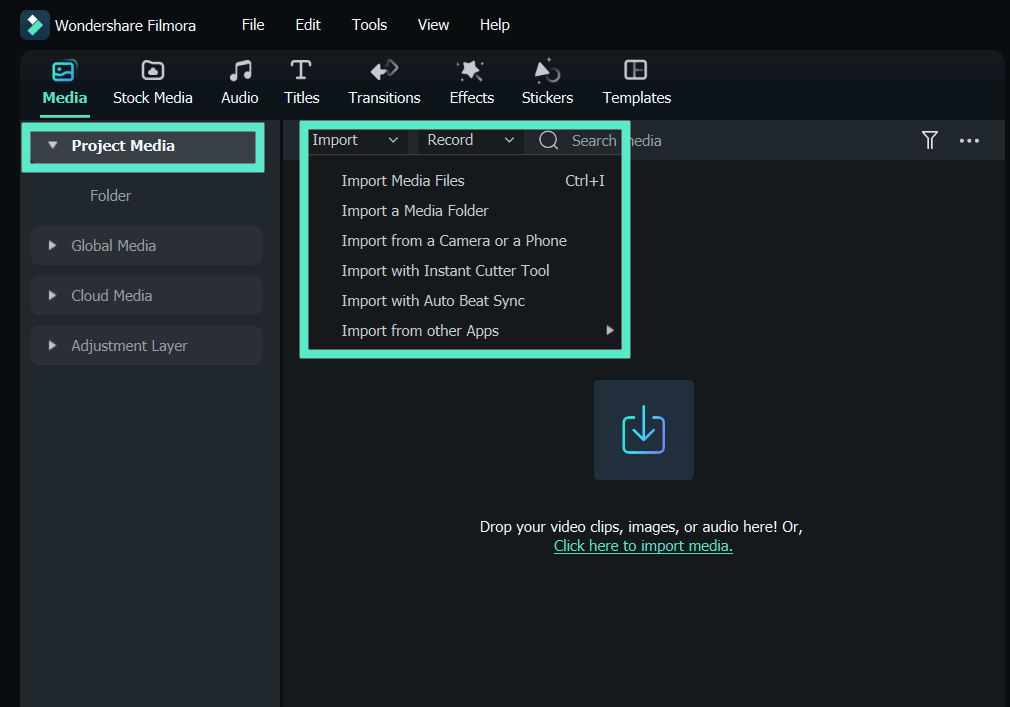
- Faites glisser la vidéo vers la timeline et cliquez dessus.
- Accédez à l'onglet « Vitesse », puis faites glisser le curseur « Vitesse inversée » pour l'activer.
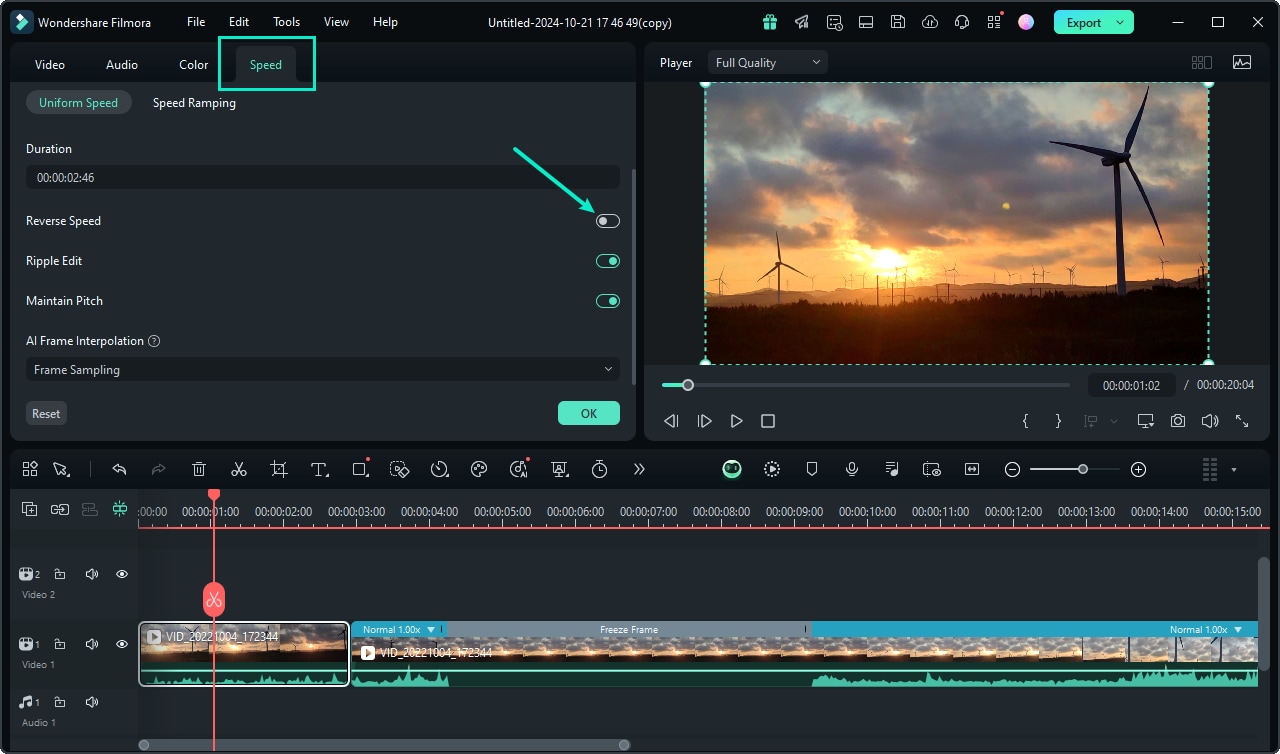
- Ensuite, vous pouvez prévisualiser la vidéo inversée et commencer à la modifier pour répondre à vos besoins. Vous pouvez recadrer, diviser et ajouter des filtres, des transitions, des effets vidéo et de nombreux autres éléments pour la rendre plus attrayante.
- Lorsque vous êtes satisfait des modifications apportées à votre nouvelle vidéo, cliquez sur le bouton « Exporter » dans le coin supérieur droit.

2. iMovie
iMovie est l'un des créateurs et éditeurs vidéo les plus anciens et les plus populaires. Il vous permet également de lire des vidéos en sens inverse sur votre appareil Mac. Cet outil offre plusieurs fonctionnalités simples et utiles qui peuvent vous aider à améliorer vos vidéos. Avec cet outil, vous pouvez ajouter des effets spéciaux, des thèmes, des titres et des transitions. Il fournit une chronologie dans laquelle vous pouvez éditer de manière transparente vos vidéos et votre son pour répondre à vos besoins. De plus, il est livré avec quelques outils avancés d'amélioration vidéo, tels que la voix off et les stabilisations. Cet outil propose également plusieurs commandes de vitesse pour vous aider à définir la vitesse de recul de votre vidéo.
3. Iclooplayer
IClooPlayer est un lecteur vidéo qui inverse une vidéo sans passer par la procédure de conversion normale. Cet outil peut également enregistrer une vidéo sur d'autres lecteurs et la relire en sens inverse.
Avec iClooPlayer, vous pouvez lire une vidéo image par image dans le sens inverse et régler la vitesse de lecture inverse de x0,25 à x32. De plus, cet outil offre d'autres fonctionnalités spéciales telles que le dessin sur l'image, les dispositifs de déplacement et de navette, les réglages et améliorations des couleurs et l'aide à la sécurité pour une analyse meilleure et plus facile des vidéos.
3. Vegas Pro
Vegas Pro est un créateur de vidéos inversées flexible qui fonctionne sur les ordinateurs Windows et affiche les images vidéo dans l'ordre inverse. Ces images resteront dans l'ordre inverse même si vous étendez ou rétractez l'une ou l'autre extrémité. Chaque fois que vous inversez un événement vidéo, un sous-clip correspondant apparaît dans la fenêtre multimédia du projet avec le même nom que la vidéo d'origine mais avec un « sous-clip X (inversé) » supplémentaire.
Outre l'inversion vidéo, Vegas Pro vous offre des fonctionnalités étendues pour une meilleure expérience multimédia. Certaines de ces fonctionnalités incluent l'étalonnage des couleurs, le montage audio, le montage vidéo, la composition avancée et les outils d'édition IA.
4. VideoPad
VideoPad est un éditeur vidéo inversé professionnel qui peut être utilisé pour lire des vidéos à l'envers. Il fournit l'inversion vidéo comme l'un des effets vidéo en mouvement et transforme la section. Vous pouvez régler la vitesse de la vidéo et d'autres aspects de votre vidéo, ainsi qu'appliquer des effets et des transitions. Cet outil est disponible gratuitement ou contre paiement. La version gratuite est uniquement disponible pour une utilisation non commerciale. Une fois que vous avez terminé de lire votre vidéo à l'envers, vous pouvez la partager en ligne ou enregistrer votre vidéo inversée sur un appareil portable.
Meilleurs éditeurs de vidéo inversée pour mobile
1. Filmora Mobile
Filmora pour mobile Filmora pour mobile Filmora pour mobile Filmora pour mobile Filmora pour mobile
Montez des vidéos sur votre téléphone portable en 1 clic !
- • Nouvelles fonctionnalités d'IA puissantes.
- • Montage vidéo convivial pour les débutants.
- • Montage vidéo complet pour les professionnels.

 4,5/5 Excellent
4,5/5 ExcellentFilmora Mobile est la version appli de Wondershare Filmora, qui peut être utilisée sur Android et iOS. Elle possède presque les mêmes fonctionnalités que la version de bureau. Elle vous permet d'inverser facilement et facilement une vidéo pour différents besoins. Vous pouvez utiliser une variété de titres, de transitions, d'animations et d'effets vidéo pour ajouter une touche de professionnalisme et de qualité à vos vidéos.
Filmora Mobile dispose de plusieurs fonctionnalités basées sur l'IA qui permettent de gagner du temps et de rendre le montage vidéo efficace. Parlons de Texte en vidéo IA, de masquage intelligent IA et de montage basé sur le texte IA. Après avoir édité et inversé vos vidéos, vous pouvez les enregistrer directement sur votre appareil ou les exporter vers le cloud.
Comment utiliser l'application Backward Video Maker ?
Pour inverser une vidéo dans Filmora mobile, voici les étapes simples :
- Téléchargez et installez Filmora mobile sur votre téléphone.
- Cliquez sur Nouveau projet > importer une vidéo dans la timeline.

- Cliquez sur le bouton de rognage > accédez à l'inversion et cliquez dessus.

- Prévisualisez les résultats et exportez-les si vous êtes satisfait.
Meilleurs éditeurs de vidéo inversée en ligne
Les éditeurs de vidéo inversée en ligne vous permettent d'inverser des vidéos directement sur le navigateur. Ainsi, tant que vous disposez d'une bonne connexion Internet, vous pouvez utiliser des éditeurs de vidéo inversée en ligne n'importe où et à tout moment. Voici quelques-uns des meilleurs éditeurs de vidéo inversée en ligne que vous pouvez explorer :
1. Videobolt
Videobolt est un outil simple mais efficace pour inverser une vidéo en ligne gratuitement. En quelques clics, vous pouvez inverser et télécharger votre vidéo sur n'importe quel navigateur. Cet outil vous permet également d'accélérer ou de ralentir votre vidéo, de modifier la fréquence d'images de votre vidéo, de mettre en miroir, de retourner, de convertir, de compresser, de recadrer, de rogner, de fusionner et de redimensionner vos vidéos, mais vous devez télécharger à nouveau la vidéo pour effectuer ces modifications.
2. Zeemo AI
Zeemo AI est un outil gratuit et simple pour inverser une vidéo en ligne. Avec cet outil, vous téléchargez uniquement la vidéo à partir de votre appareil local, puis vous déclenchez le processus d'inversion de la vidéo. Vous pouvez choisir une vitesse d'inversion appropriée parmi les options (0,5x, 1x et 2x). Une fois le processus terminé, vous pouvez télécharger la vidéo inversée directement sur votre appareil.
Conclusion
En un mot, il existe de nombreux éditeurs vidéo inversés intéressants disponibles sur le marché, notamment des options de bureau, en ligne et mobiles. Vous pouvez simplement choisir un outil doté des fonctionnalités adaptées à vos besoins.
Si vous utilisez un Mac ou Windows, vous pouvez opter pour Wondershare Filmora, en particulier si vous recherchez une inversion et un montage plus professionnels et de qualité pour vos clients ou vos projets personnels. Vous pouvez télécharger Wondershare Filmora et utiliser ses fonctionnalités avancées d'inversion et de montage vidéo pour créer du contenu vidéo de haute qualité.



 Sécurité 100 % vérifiée | Aucun abonnement requis | Aucun logiciel malveillant
Sécurité 100 % vérifiée | Aucun abonnement requis | Aucun logiciel malveillant




